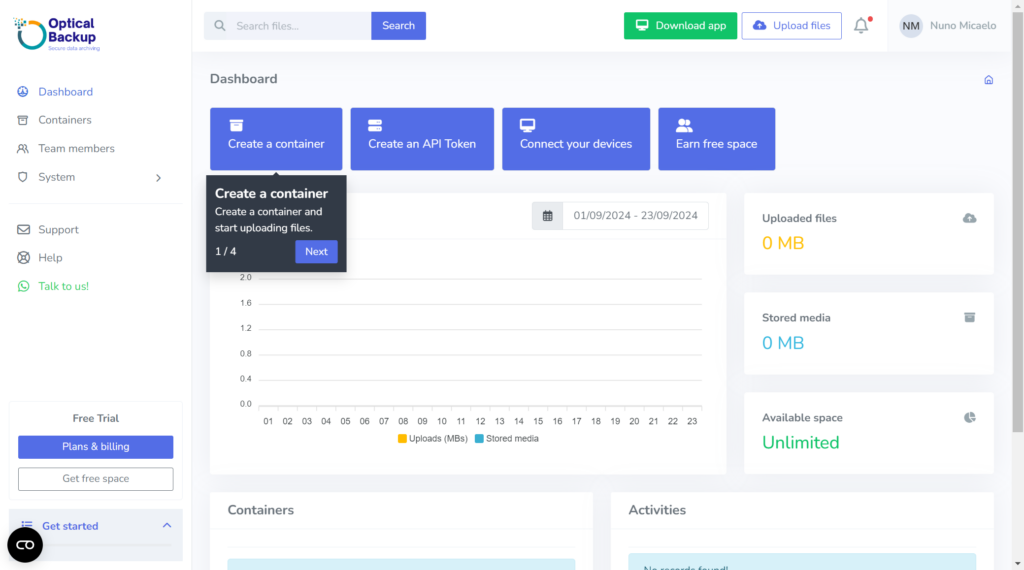OpticalBackup offre un compte entièrement gratuit avec un accès complet à toutes les fonctionnalités, afin que vous puissiez expérimenter les avantages par vous-même. Vous pouvez même inviter des membres de votre équipe, des amis ou des membres de votre famille à rejoindre votre compte gratuit. Voyons les étapes simples à suivre pour commencer:
1. Créer un compte gratuit
Rendez-vous sur l’application Web OpticalBackup, remplissez le formulaire d’inscription ou utilisez nos boutons de médias sociaux pour vous inscrire en un seul clic. Vous pouvez également sélectionner la langue de votre choix dans le menu déroulant situé dans le coin supérieur droit.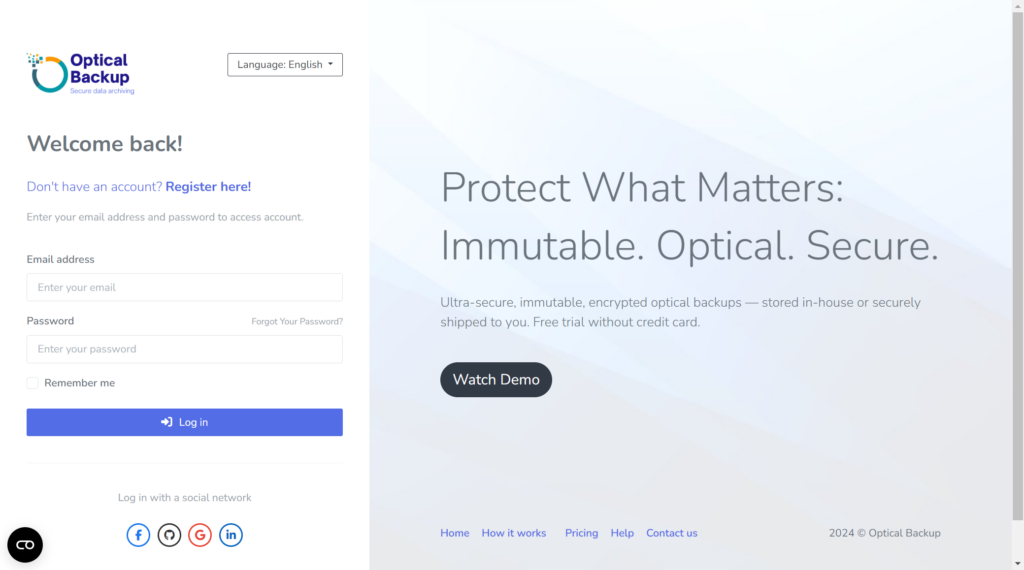
2. Vérifier votre adresse électronique
Pour vous assurer que votre adresse électronique est correcte, vérifiez votre boîte de réception et cliquez sur le lien de confirmation que nous vous avons envoyé.
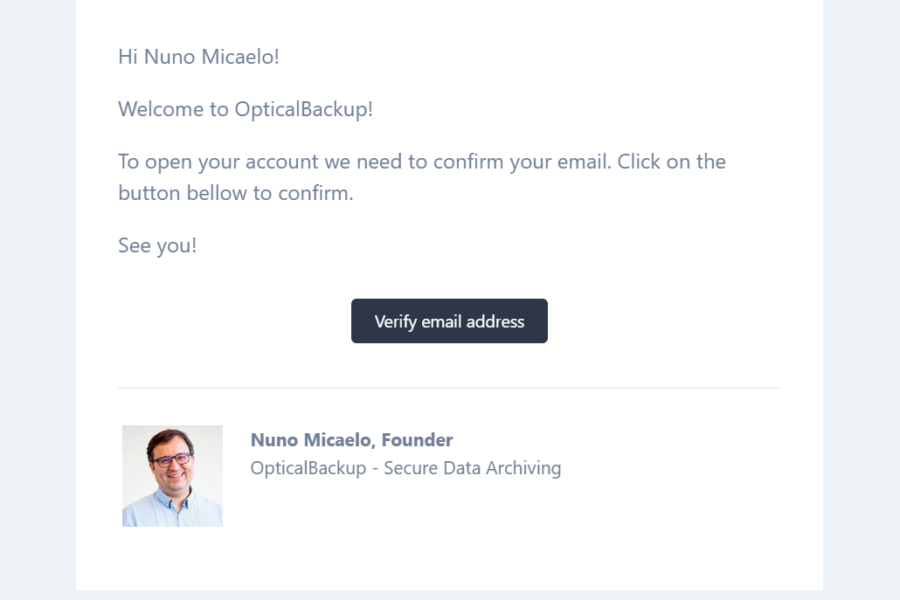
3. Choisissez votre plan
Sur la page Plans, vous verrez l’option Essai gratuit – aucune carte de crédit n’est requise! Notre essai gratuit fournit un compte complet de 30 jours avec une limite de téléchargement de 5 Go. C’est le moyen idéal pour découvrir OpticalBackup sans risque. Choisissez cette option si vous souhaitez simplement voir comment tout fonctionne.
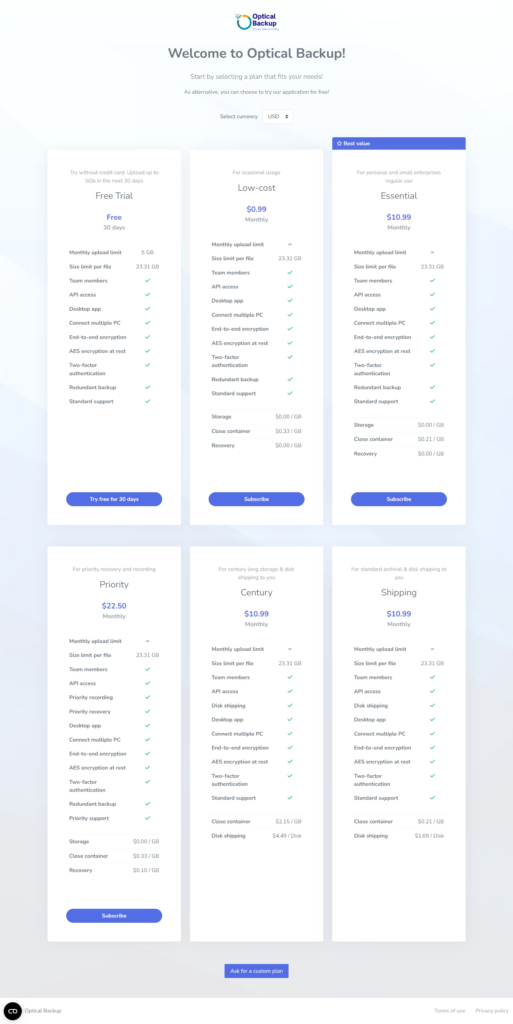
4. Sélectionnez votre devise
Bien qu’aucune carte de crédit ne soit nécessaire, vous devrez sélectionner la devise de votre choix. Cela permet d’assurer la fluidité des transactions futures, que vous ayez droit à un crédit ou que vous décidiez de souscrire à l’un de nos plans.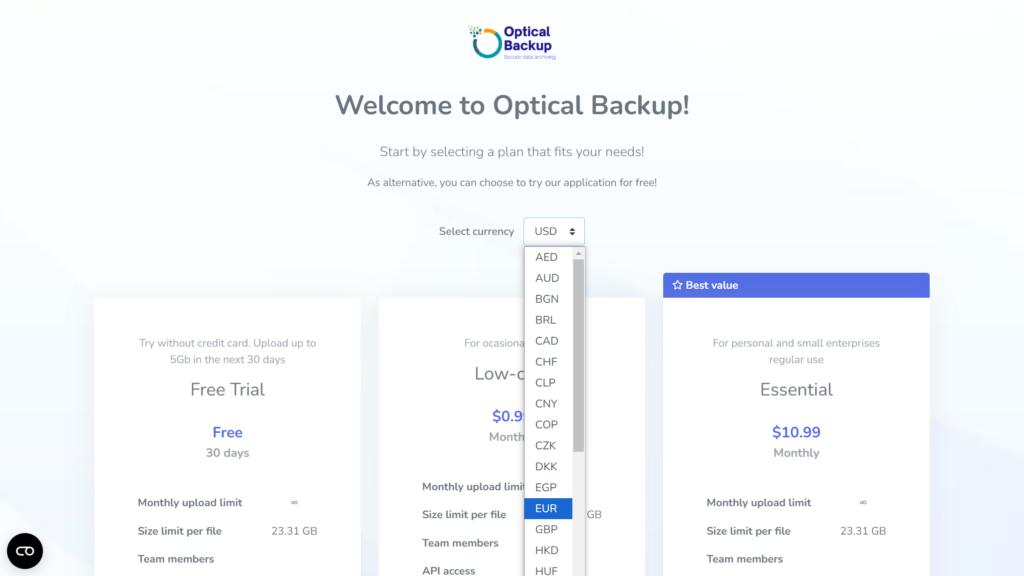
5. Confirmez votre devise
Un message de confirmation s’affiche pour vous rappeler qu’une fois sélectionné, votre choix de devise ne peut plus être modifié après l’enregistrement.
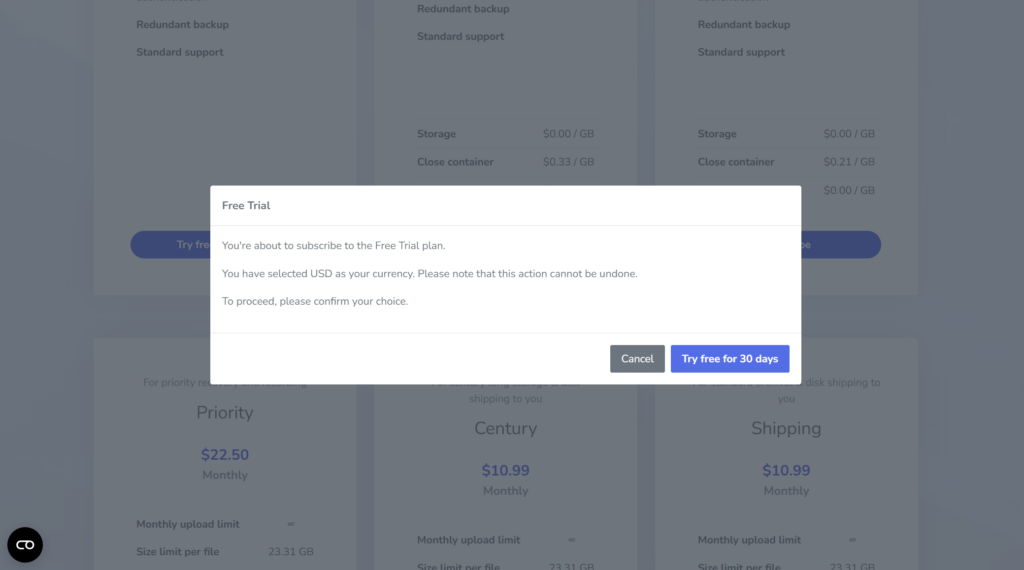
6. Gagnez plus d’espace libre en invitant des amis
Invitez d’autres personnes à OpticalBackup et gagnez jusqu’à 100 Go de stockage gratuit supplémentaire! Partagez votre lien de parrainage personnalisé ou utilisez nos boutons de médias sociaux pour faciliter les choses. Plus vous partagez, plus vous gagnez d’espace. Vous pouvez revenir à cette option de partage à tout moment après l’inscription.
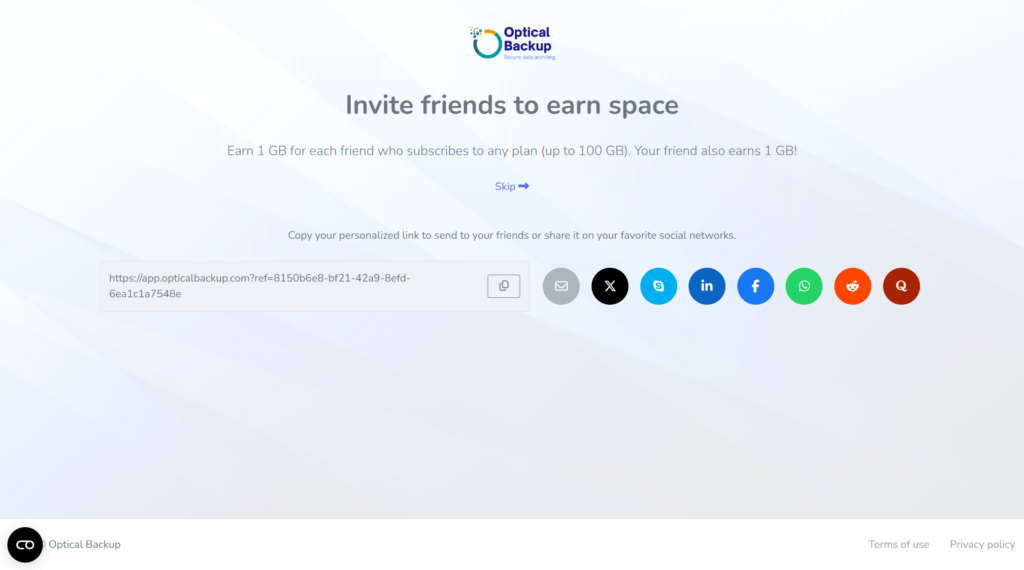
7. Installer notre application de bureau
Améliorez votre expérience en installant notre application de bureau pour Windows, Mac ou Linux, ce qui rend les sauvegardes automatisées encore plus faciles. Pour les professionnels de l’informatique, nous proposons également une API puissante pour une utilisation avancée.
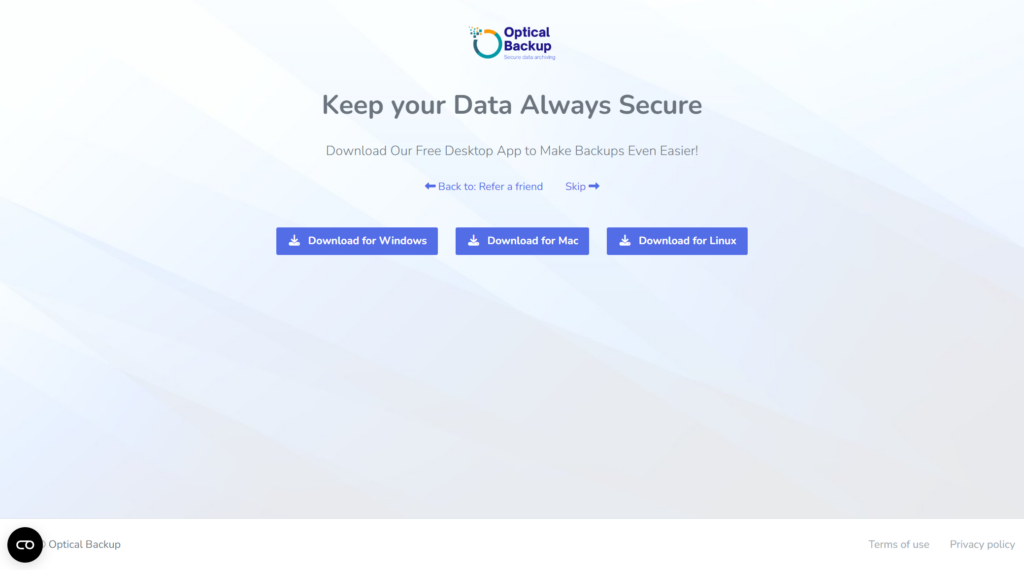
8. Regardez notre tutoriel vidéo rapide
Pour vous aider à tirer le meilleur parti d’OpticalBackup, nous avons préparé un bref tutoriel vidéo de moins de 2 minutes avec sous-titres, couvrant toutes les fonctionnalités clés.
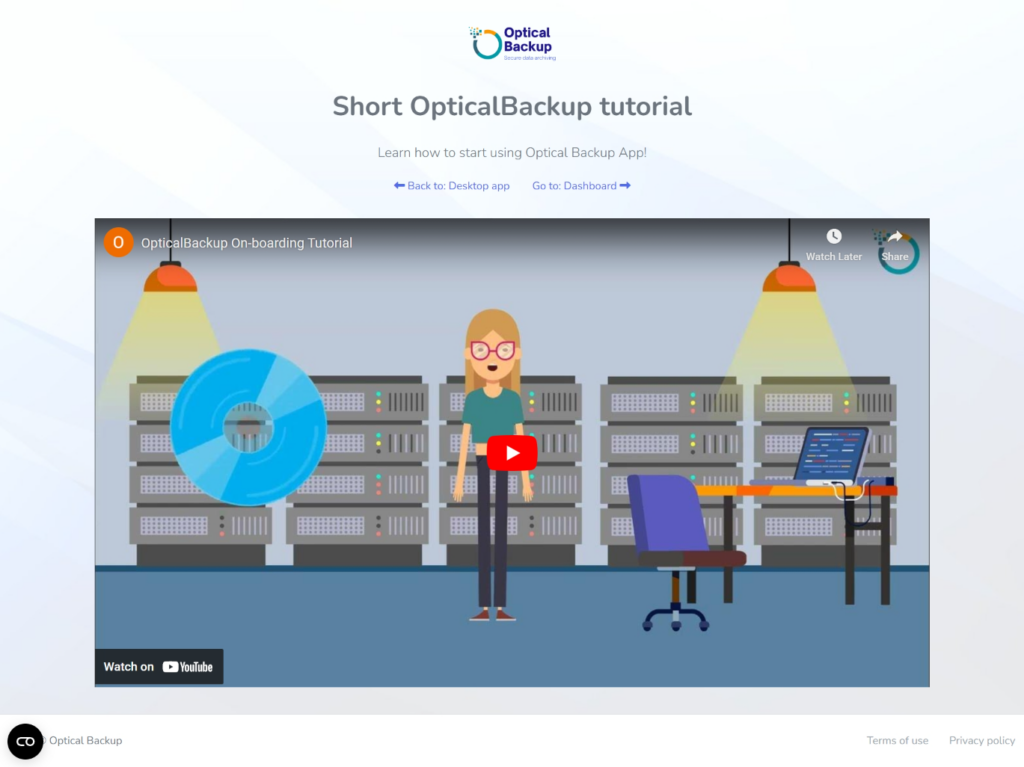
9. Bienvenue dans votre tableau de bord!
Vous êtes prêt! Si vous avez besoin d’aide, notre équipe d’assistance n’est qu’à un message. N’hésitez pas à nous contacter via le formulaire de contact ou le lien WhatsApp dans le menu principal.